В мультиплеере Nox мы можем видеть и управлять всеми эмуляторами. На приведенном ниже рисунке представлены все интерфейсы, а так же приведены изображения, соответствующие использованию каждой функции.
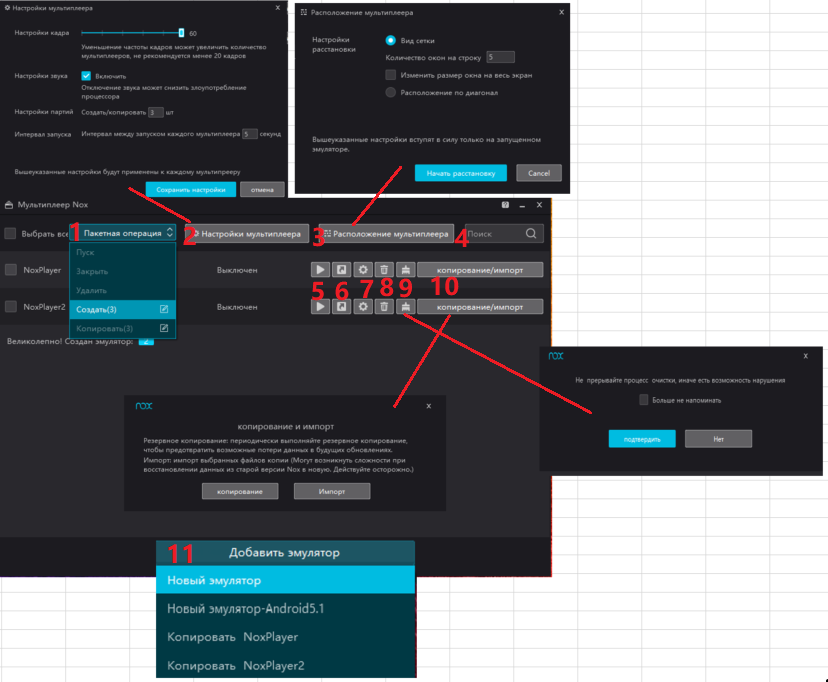
1.Пакетная операция
Управляя большим количеством эмуляторов, вы можете отметить те, которые хотите использовать. Затем создайте,запустите, закройте, скопируйте или удалите их.
Кнопка создать(3), копировать(3) позволит вам создать и скопировать сразу 3 новых эмулятора. Если хотите скопировать определенный, просто отметьте его. Если не понятно, можете просмотреть ниже в пункте«2. Настройки эмулятора».
Примечание: если хотите создать только один эмулятор, можете просто нажать на кнопку добавить эмулятор,выбрав новый эмулятор. Если не знаете где найти, можете посмотреть информацию под пунктом 11. Добавить эмулятор. Например, если у вас в мультиплеере всего 2 эмулятора, и вы выбрали все два, затем нажали на кнопку «копировать (3)», тогда автоматически будет скопировано по 3 копии каждого эмулятора.
2.Настройки мультиэмулятора
Здесь вы можете настроить номер кадра, звук и интервал запуска всех ваших эмуляторов
Настройка кадров: высокая настройка кадров позволит работать вашему эмулятору быстрее, но минус в том, что будет использоваться больше ресурсов вашего ПК. Если вам не нужно слишком много беглости, тогда вы можете уменьшить.
Звук повлияет на загрузку процессора компьютера, мы рекомендуем отключить звук.
В настройки партий, «создать/создать (3)», например, если вы хотите изменить на 5, тогда в функции Пакетная операция автоматически изменится на «создать (5)», «копировать(5)»
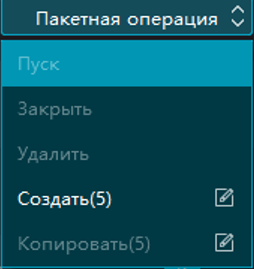
Не забудьте нажать «Сохранить настройки» после внесения корректировок.
3. Расположение мультиплеера
Вы можете расположить все эмуляторы в виде сетки или по диагонали. Если в виде сетки экран не покрылся полностью, можно выбрать «изменить размер окна на весь экран», если диагональное расположение эмулятора выглядит неудобным, вы можете вручную изменить интервал между окнами, затем поставить галочку в «размер окна» и начать расстановку.
В расстановке по диагонали, после всех настроек, нажав начать расстановку, все эмуляторы расстянутся до одного размера, но разрешение не изменится, если хотите сделать разрешение каждого эмулятора одинаковым, зайдите в настройки эмулятора, выберите «Расширенные», «настройки запуска», «настроить».
В виде сетки будет выглядеть так:
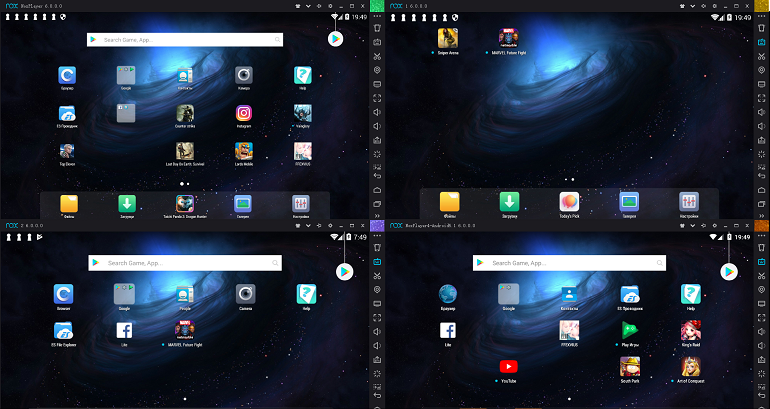
По диагонали:
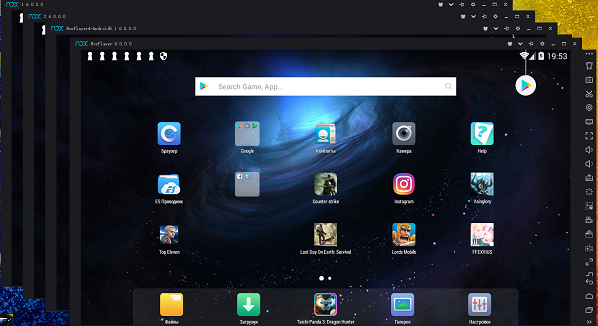
4. Поиск
Эта функция, как правило, используется пользователями у которыхбольшое количество эмуляторов, просто введите название эмулятора,который вы хотите найти.
5. Пуск
Просто нажмите кнопку пуск того эмулятора который хотите открыть, если эмулятор уже запущен, тогда на месте пуска будет квадратный знак «завершить». Также если ваш эмулятор уже запущен, то вы не сможете произвести следующие действия: создание ярлыков, настройки, удаление, очистка эмулятора, восстановление резервной копии, как показано на рисунке ниже.
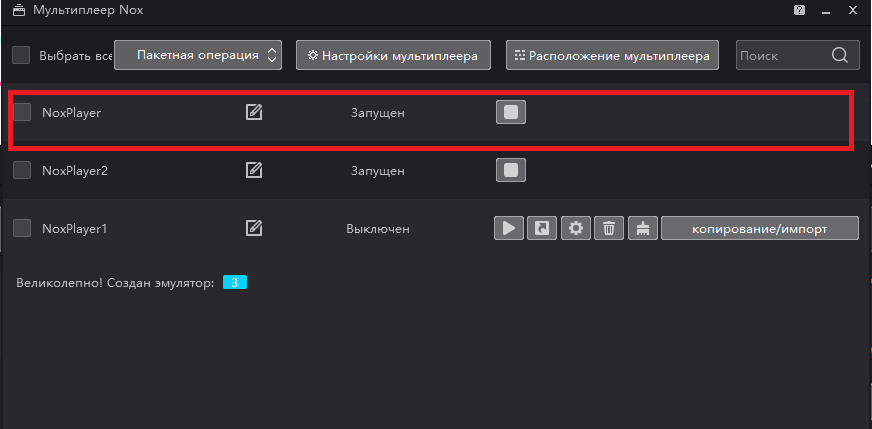
6. Создать ярлык
После того как вы установите эмулятор, на экране вашего ПК автоматически должны появиться ярлыки Nox иMulti-drive, если вы хотите создать ярлык для определенного эмулятора, тогда вы можете использовать данную функцию.
7. Настройки системы
Здесь вы можете настроить центральный процессор каждого эмулятора, память, разрешение, режим совместимости, местоположение виртуальной кнопки, параметры номера кадра и т. д.
8. Удалить эмулятор
Нажав эту кнопку вы сможете удалить выбранный эмулятор. (кнопка «удалить» удалит эмулятор и все его данные, поэтому не забудьте сделать копии своих данных. Кнопка «копирование/импорт» поможет вам сохранить приложения и игры удаляемого эмулятора локально.)
9. Очистить дисковое пространство
Нажав эту кнопку вы можете очистить часть эмулятора от бесполезных файлов.
10. Копирование/импорт
Нажав эту кнопку вы можете начать процесс резервной копии или выполнить операцию восстановления.
Как копировать и восстановить данные в Nox App Player
11. Добавить эмулятор
С помощью этой кнопки вы можете создать новый эмулятор или скопировать тот эмулятор, который хотите, а так же создать эмулятор на версии Андроид 5.1 (Версия Android 5.1.1 все еще находится в стадии тестирования, конкретное время о выпуске, пожалуйста, обратите внимание на объявление на официальном сайте)
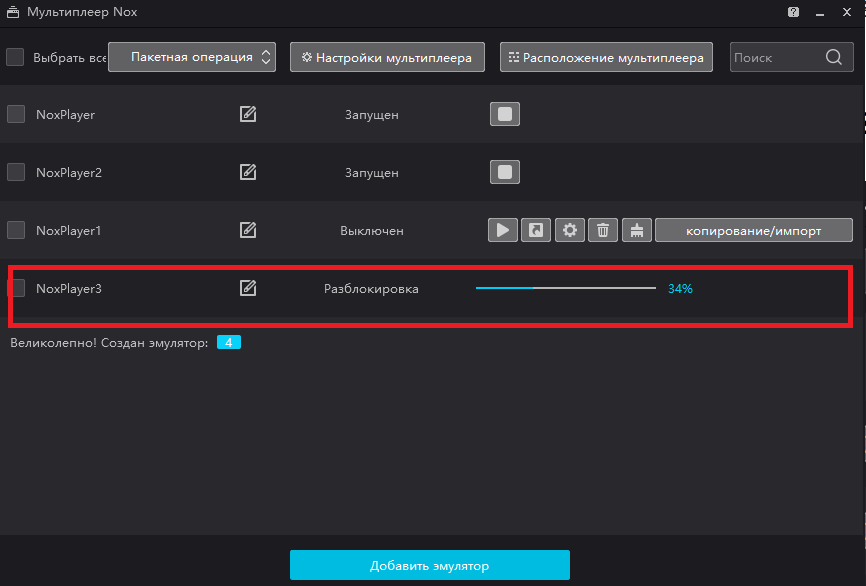
Вам только нужно дождаться пока новый эмулятор разблокируется до 100%.
Возможность создания количества эмуляторов зависит от конфигурации ПК,относительно слабая конфигурация может привести к периодичному зависанию. Пожалуйста в соответствии с возможностями своего ПК, создавайте разумное количество эмуляторов.
Занимаемая память компьютера:
Если вы устанавливаете следующие настройки отображения: Низкое Среднее Высокое
Занимаемость 2/8 3/8 4/8
Примечание: в некоторых 32-разрядных компьютерах или компьютерах, на которых работает менее 4 ГБ памяти, рекомендуется использовать только 1-2 эмулятора, более 2-х эмуляторов может привести к ошибке, либо зависании на 99%.